AppleWatchのおすすめ文字盤アプリ6選を紹介!ブランドに変更する方法も【2024年最新】
Apple Watchの好きな文字盤が純正の中からみつからない人におすすめなのが文字盤アプリです。導入から使い方やブランド時計の文字盤に変更する方法についての説明とあわせて、Apple Watchにおすすめな文字盤アプリを6つご紹介します。

目次
|
|
|
Apple Watchの文字盤をアプリで変えてみよう

文字盤を自由に変えられるのがApple Watchの楽しみのひとつになります。
基本的には純正の文字盤から選んでApple Watchに設定するだけで利用できるので簡単です。
気分やイベントごとなどをきっかけに変えてみましょう。
月々4,378円~から始める高級腕時計!






✓品揃え・支持率・満足度は業界NO.1
✓その日により20%オフにになるモデルがあり
✓ロレックス・オメガなど憧れのモデルを月単位でレンタル
【腕時計レンタルサービスKARITOKEとは?】
1. 国内最大の50ブランド×1,300種類以上をレンタル
2. 無期限レンタル・月1回の交換の両方が可能
3. 「安心キズ保証」などのサポートが充実
\登録から解約までのレビュー/
AppleWatchのおすすめの文字盤アプリ6選を紹介!使い方も解説
Apple Watchの文字盤は純正のなかから選びますが、好きなものが見つからない人には文字盤アプリを活用するがおすすめです。
なかでも人気の文字盤アプリを6つピックアップしました。
特徴や使い方とあわせて紹介しますので、好みのアプリを選んで試してみてください。
Jing Watch Face

サイズ | Series1〜6 |
|---|---|
対応OS | WatchOS |
価格 | 基本無料/一部有料 |
「Jing Watch Face」はブランド時計の文字盤をApple Watch向けに提供しているアプリです。
ただし「エンタープライズアプリ」といって、iPhoneを使いWEBサイトから直接ダウンロードしてインストールする必要があります。
サイトの表記も中国語か英語がメインになるので苦手な人は注意して下さい。
Jing Watch Faceの特徴

- 高級ブランド時計の文字盤が使える
- 無料と有料あわせて種類が豊富
誰もが知っている高級ブランド時計の文字盤をApple Watch の文字盤として設定することができます。
無料の文字盤も豊富なので、選ぶ選択肢には困らないでしょう。
有料の場合は特別なモデルの文字盤を選ぶことができますが、PayPalへチャージする必要があります。
Jing Watch Faceの使い方
- HPよりアプリをiPhoneにインストール
- 設定アプリを起動して利用登録
- iPhoneの「Watch」アプリからJing Watch FaceをApple Watchにインストール
- Apple WatchのJing Watch Faceアプリから文字盤を選んで設定
iPhoneのSafariなどから「Jing Watch Face」のHPへアクセスし、アプリをインストールします。
「設置」ボタンをクリックし、次に「Jing Watchの」ボタンをクリックするとインストールウィンドウがでます。
iPhoneの設定アプリで「一般」下にある「デバイス管理」に企業名があるのでタップし「信頼」をタップして下さい。
次に「Jing Watch」のアプリを開き「通知の許可の有無」→「Personal」をタップし「Click to get back」でメールアドレスと横のコードを入れるとメールが届きます。
メールを確認し、再度「Personal」画面に戻りログインしましょう。
登録が済んだらiPhoneの「Watch」アプリからJing Watchを探してインストールします。
Jing Watchを起動して「信頼」をタップすると文字盤を選択できるようになります。
JingMotion

サイズ | Series1〜6 |
|---|---|
対応OS | WatchOS |
価格 | 基本無料/一部有料 |
JingMotionはロレックスやエルメスなど高級ブランドの文字盤に変更できるアプリです。
JingMotionの特徴
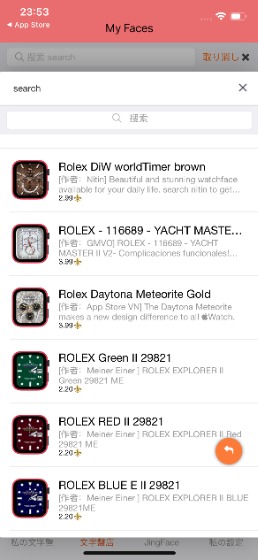
- ブランド文字盤が豊富
- 有料文字盤も安価
JingMotionは、無料でも多数のブランド文字盤がありますが、paypalで課金すると600円程度で30ポイントがもらえます。
安価な文字盤だと2ポイント程度なので、いろいろと見てから決めてください。
気に入らなければ返品も可能です。
JingMotionの使い方
- JingMotionをインストールする
- 設定からユーザー登録をすませる
- iPhoneの「Watch」アプリからJingMotionをApple Watchにインストール
JingMotionをダウンロードするとフィットネスの画面になっていますのですべての項目をONにします。
AppleWatchのJingMotionを開き、設定からユーザー名・メールアドレス・パスワードを設定しチェックボタンを押します。
その後ログイン画面になるのでログインします。
ログイン後、文字盤を選び送るをタップしますが、上手くいかない場合は、iPhoneのWatch管理からインストールし、AppleWatchに表示されるように設定してください。
Buddywatch

サイズ | Series3〜6 |
|---|---|
対応OS | WatchOS |
価格 | 基本無料/一部有料 |
Buddywatchは高級ブランドを始め300種類以上の文字盤があるため、お気に入りが見つかるでしょう。
また、ダウンロードした文字盤を自分好みにカスタマイズすることも可能なので、誰とも被らない自分仕様の文字盤を楽しめます。
Buddywatchの特徴
- シンプルでわかりやすい
- サインインしなくても文字盤変更が可能
Buddywatchは、サインインするとお気に入りの文字盤を保存することができますが、サインインしなくても変更できるため、とてもシンプルなアプリです。
また、文字盤に似合うおすすめのバンドを表示してくれるので、気に入ったら購入することもできます。
Buddywatchの使い方
- Buddywatchをインストールする
- 文字盤を選びダウンロードする
- マイ文字盤に追加する
Buddywatchをインストールし、好きな文字盤をダウンロード、マイ文字盤に追加することでAppleWatchに表示されます。
追加した文字盤をタップするとカラーなどを好みに変更することも可能です。
文字盤を検索する場合は、日本語だと上手くいかないので英語にしてください。
Watch Maker

サイズ | Series3〜6 |
|---|---|
対応OS | WatchOS/Android |
価格 | 基本無料/一部有料 |
「Watch Maker」はApp Storeから直接ダウンロードすることができる、Apple Watch向けの文字盤アプリです。
いくつかの文字盤を選んでカスタマイズできます。
Watch Makerの特徴
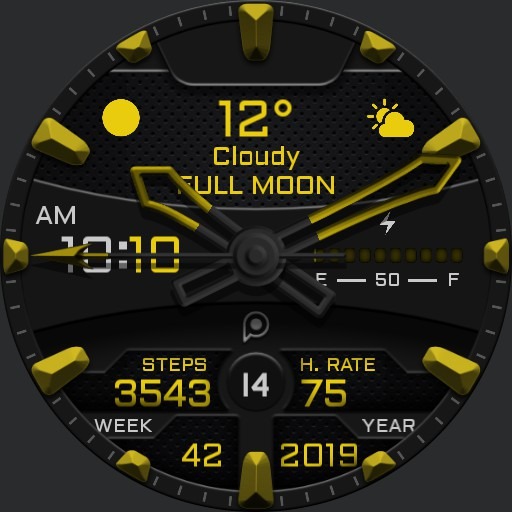
- 無料版でも文字盤をカスタマイズできる
- 有料版なら1,000種類の文字盤が収録されている
App Storeからダウンロードできるので、安心して利用できるのが特徴です。
無料版は10種類のなかから、有料版なら1,000種類のなかから文字盤を選ぶことができます。
Watch Makerの使い方
- App Storeから「Watch Maker」をインストール
- 「写真」アプリのカメラロール内に保存されたなかから文字盤を選ぶ
- 共有ボタンから「文字盤作成」を選択
- 「Watch」アプリの文字盤作成画面から、時刻やコンプリケーションの位置を設定
- Apple Watchの文字盤に設定
手順は多いですが、比較的簡単に設定するこができます。
有料版では1,000を越える種類となりますので、まずは無料版から試すのがおすすめです。
Everpix
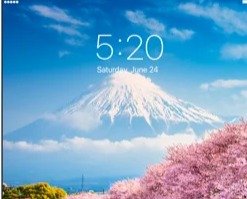
サイズ | Series4〜6 |
|---|---|
対応OS | iOS/iPadOS/WatchOS |
価格 | 基本無料/一部有料 |
高精細なフルHD高画質の画像を使ってApple Watchの文字盤に設定することができます。
豊富な種類のなかから画像を選ぶことができるので、お気に入りの画像がみつかることでしょう。
世界中で人気のアプリです。
Everpixの特徴

- フルHDの高画質な写真を文字盤に設定
- iPhoneやiPadの壁紙としても利用可
フルHDの高画質できれいな画像を、簡単な操作で文字盤に設定できて便利です。
Apple Watchだけではなく、iPhoneやiPadの壁紙としても利用することができます。
20種類のカテゴリーから簡単に画像を探すことができますので、探しやすさも魅力のひとつでしょう。
Everpixの使い方
- App Storeから「Everpix」をインストール
- アプリを起動して好きなカテゴリーから画像を選択
- 文字盤に設定
動物や花などの20種類からカテゴリーから画像を選ぶことができるので、お気に入りの画像がみつかることでしょう。
好きな頻度やホリデーシーズンごとに文字盤を変えて楽しめます。
ライブ壁紙

サイズ | Series3〜4 |
|---|---|
対応OS | iOS/iPadOS/WatchOS |
価格 | 基本無料/一部有料 |
写真のほかにライブ写真や動画などを作成して壁紙を作成するアプリです。
作成した写真をApple Watchの文字盤として設定できます。
iPhoneの壁紙にも利用できますが、6以降のモデルからなので注意してください。
ライブ壁紙の特徴
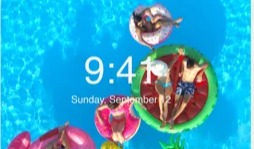
- 数ステップで動画やライブ写真が作成可
- 動く壁紙が楽しい
純正の文字盤にも動く種類のものはたくさんありますが、こちらは自分で撮影した写真を利用してカスタマイズできるのが特徴です。
自分で撮影した写真を使って動かしたいと思う人にはおすすめです。
ライブ壁紙の使い方
- App Storeから「ライブ壁紙」をインストール
- 好きな写真をアプリにインポート
- 写真をライブ写真や動画にする
- 文字盤に設定
いくつかの簡単な操作で壁紙を作ることができます。
普段から写真を文字盤に設定している人なら、自分で撮影した写真を利用できるのは魅力でしょう。
Apple Watchの純正文字盤でおすすめは?
Apple Watchには純正の文字盤がたくさん用意されていますが、始めはどれを選んだらよいか迷ってしまうとおもいます。
ここではおすすめの文字盤をご紹介しますので、どれを使おうか悩んでいる人は参考にしてみてください。
インフォグラフ

- コンプリケーションを8つ選択可能
- コンプリケーションをフルカラーで表示
フルカラーできれいな表示が特徴で、Apple Watchでも文字盤になります。
Series4以降が対象となりますので注意してください。
コンプリケーションとサブダイヤルが8つ追加できまるため、多くの情報が必要な人にぴったりです。
アストロミー

- 地球、月、太陽系の3Dモデルが表示
- デジタルクラウンを回して天体を楽しめる
アストロミーのポイントは3Dの天体を指で動かして回したり、デジタルクラウンを回して時間を進めたり戻したりすることができます。
時間をすすめるとそれに合わせて日の出入りを目視で確認できたり、太陽系の天体がどのように周回しているかを見て楽しめます。
モジュラー

- 時刻はデジタル形式で表示
- グリッドレイアウトで多くの機能が見やすい
デジタル形式で表示される時刻がとてもみやくす、コンプリケーションがたくさん追加できるところが特徴です。
全体の表示方法はグリッド形式のレイアウトで、情報を網羅的に確認できます。
オリジナル写真

- 好みの写真を文字盤に設定できる
- 複数の写真を追加可能
- コンプリケーションも追加できる
Apple Watchの「写真」アプリにある写真を文字盤に表示することができます。
複数の写真を追加しておくと、ランダムで表示されるので時計を見る度に楽しめるでしょう。
アクティビティデジタル

- アクティビティの進行状況がわかりやすい
- ワークアウトアプリと組み合わせると便利
アクティビティのリングの進行状況と各項目ごとの数値がわかりやすいです。
コンプリケーションにワークアウトアプリを追加すれば、文字盤からの切り替えも簡単に行えます。
Apple Watchを利用してスポーツをしている人にはかなりおすすめです。
AppleWatchの文字盤おすすめアプリ比較表
Jing Watch Face | JingMotion | Buddywatch | Watch Maker | Everpix | ライブ壁紙 | |
|---|---|---|---|---|---|---|
画像 | 
| 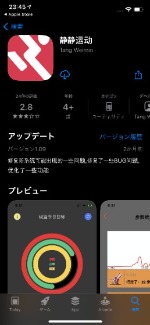
| 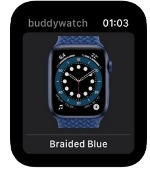
| 
| 
| 
|
特徴 | ・文字盤種類が豊富 | ブランド文字盤が豊富 | 300種類以上の文字盤 | 文字盤をカスタマイズできる | フルHD高画質の画像を文字盤にできる | 数ステップでライブ壁紙を作成 |
おすすめな人 | ・ブランド文字盤にしたい方 ・設定等操作が得意な方 | ・安価でブランド文字盤にしたい方 ・英語に堪能な方 | ・簡単に文字盤を変えたい方 ・カスタマイズしたい方 | ・App Storeからダウンロードできるので安心 ・簡単に設定したい方 | ・キレイな画像を探している方 ・iPhoneやiPadの壁紙としても利用したい方 | ・動く文字盤にしたい方 ・自分の好きな写真を使いたい方 |
リンク | JingWatch | JingMotion | Buddy Watch | Watch Maker | Everpix | ライブ壁紙 |
Apple Watchの文字盤に表示できるおすすめコンプリケーション
コンプリケーションとは、Apple Watchの文字盤に設置できる機能のことです。
普通の時計なら日付や暦などが文字盤に設置されていますが、Apple Watchではインストール済みのアプリから自分好みにカスタマイズすることができます。
フリーランスにおすすめのコンプリケーション

Apple Watchで利用できるコンプリケーションのよいところは、職業にあわせて必要な情報を文字盤に設定できるところです。
ここではフリーランスで仕事をしている人におすすめのコンプリケーションをいくつかご紹介しますので、ぜひ参考にしてください。
日付

日付と曜日が文字盤にも表示されるので、気になった時にApple Watchから確認できるのがおすすめの理由です。
タップしてアプリに切り替えれば、直近のスケジュールも確認できるのでおすすめです。
時計

Apple Watchには文字盤ごとに時刻表示がありますが「世界時計」を追加すると、海外の時刻も手軽に確認することができます。
仕事相手の国や地域ごのとにカスタマイズできますので、試してみてはいかがでしょう。
タイマー

急な仕事や時限つきの仕事をする人なら、タイマーを追加しておくとよいでしょう。
仕事中に簡単にタイマーを使うことができますし、Apple Watchからカップ麺を3分計ることもできますのでおすすめです。
アラーム

基本的にはiPhoneで設定しておいたタイマーはApple Watchでも鳴りますが、コンプリケーションで追加しておけば、Apple Watchからもタイマー設定することができます。
バッテリー
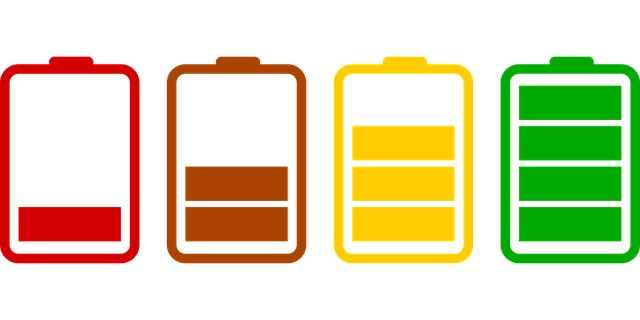
バッテリーを追加しておくと文字盤に残量が表示されるので便利です。
Apple WatchをiPhoneと連携して利用するとバッテリー消費が早いので目安になります。
スポーツ好きにおすすめのコンプリケーション

スポーツ好きの人やジムでトレーニングしている人におすすめのコンプリケーションをご紹介します。
日付

筋トレや運動のノルマを予定に追加しておくと便利です。
予定のアラートで通知されたり、アプリに移動して直近の予定も確認できるのでおすすめします。
バッテリー
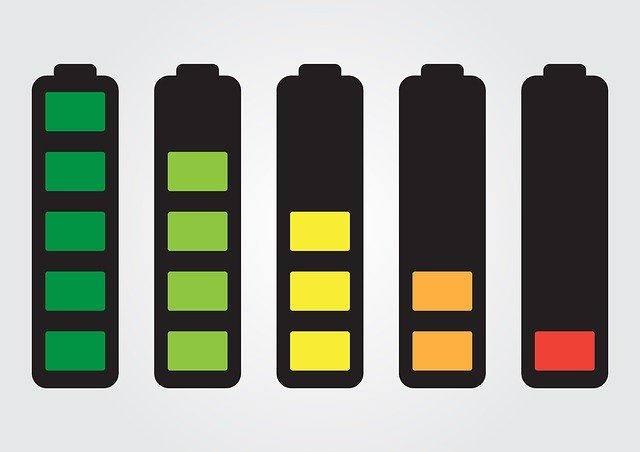
ワークアウトと併用するとバッテリー消費が普段より激しいので注意しましょう。
運動しているうちに電池が切れてしまったという経験はありませんか。
コンプリケーションにバッテリーを追加しておけば残量が表示されるので目安になります。
ワークアウト
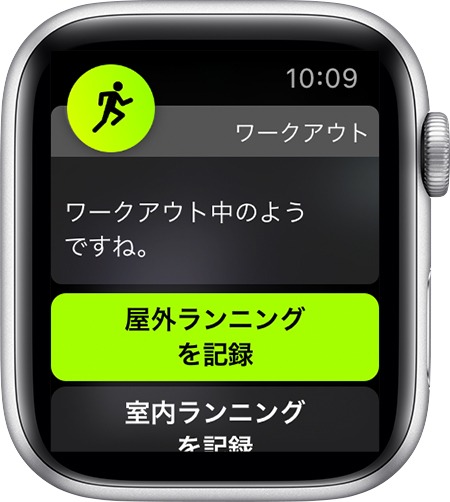
ワークアウトアプリはさまざまな運動を計測することができるのでスポーツする人にはかなりおすすめのコンプリケーションです。
追加しておけば字盤から簡単にアプリに移動できるので便利でしょう。
普通の時計のように使うならコンプリケーションはオフ

必要な機能がないのに無理やりに設定しておく必要はありません。
無駄な表示が嫌いな人には普通の時計と同じようにも使えますし、見た目もシンプルでとてもオシャレです。
Apple Watchの文字盤アプリを使った人の口コミ
文字盤が豊富にあって便利なことはわかりましたが、Apple Watchを利用している他のユーザーはどんな使い方をしているか気になるところです。
ネットにある口コミのなかから参考になりそうなものを探してみましたので、ご紹介します。
スポーツジムでの利用がおすすめ

消費カロリーがわかりやすくて便利
評価:ジムでは「アクティビティデジタル」の文字盤を利用。どのくらいカロリーが消費されたかリアルタイムで計測されて重宝しています。運動してる人やダイエットしている人には特におすすめします。
運動を正確に計測してくれるところがApple Watchの最大の特徴です。
カロリー消費が簡単にわかるので、ダイエットしたい人にはかなりおすすめになります。
文字盤を気分で変えられる

オンオフで文字盤を楽しんでます
評価:色やコンプリケーションをカスタマイズできるので、暇な時間に色々試してます。仕事中は「クロノグラフ」にしておいて、プライベートは「グラデーション」に変えてみたりと、楽しんで使ってます。
自由に文字盤を変更できるのがApple Watchの特徴になります。
イベントやホリデーシーズンなどにあわせてカスタマイズしてみるのも楽しくなるでしょう。
Apple Watchの文字盤をカスタマイズして楽しもう

Apple Watchは文字盤とコンプリケーションを選んでカスタマイズできるのが魅力です。
また文字盤アプリなら高級時計などの文字盤を設定することができます。
文字盤選びには特別な決まりはありませんので、自分に合った使い方にあわせてApple Watchの文字盤を楽しみましょう。
2021 年9月11日調査
|
|
|

この記事のライター
Rich-Watch編集部
Rich-Watch編集部では、男性向けアイテムを中心にアイテム・ファッション情報を発信しております。 「Rich-Watchを読んだおかげで、自分の求めた情報に出会えた」という方を1人でも多く増やすことをミッションとして活動しています。
この記事へコメントしてみる
コメントは運営が確認後、承認されると掲載されます。









































この記事へのコメント
Apple WatchにTeamsの通知がグループ化されたチャットの通知しかこないのなんなんw バグなのかな、、
『使いながら機能を知る』的なApple Watch いやぁ解らなくて苦戦してましたが、 助かりました❣️参考になりました。